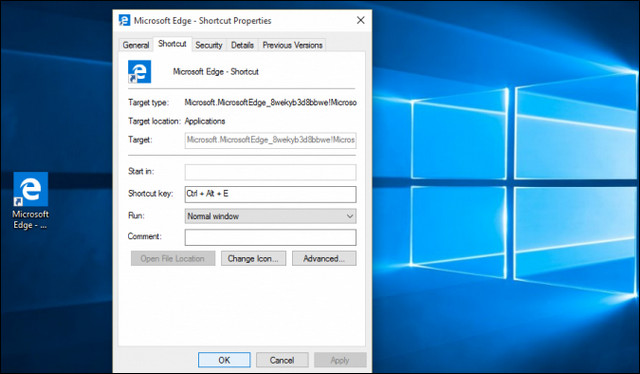كيفية انشاء اختصار كيبورد ، يلجأ البعض إلى إيقاف تشغيل شاشة الكمبيوتر من خلال الضغط على زر الإغلاق الموجود في شاشات الحواسيب المكتبية، إلا أن هناك طريقة أخرى أسرع لإطفاء شاشة الكمبيوتر، مثل إنشاء اختصار كيبورد يؤدي هذه الوظيفة. لا يمكن فعل ذلك من خلال إعدادات نظام ويندوز .
تعتمد هذه الطريقة على أداة بسيطة تُدعى NirCmd من شركة NirSoft والتي تسمح لمُستخدمي نظام ويندوز القيام ببعض المهام المفيدة بشكل صامت في الخلفية، أي دون عرض نوافذ أو مطالبة المستخدم بإتخاذ أي إجراءات إضافية. ومن بين هذه المهام يمكن كتم صوت الكمبيوتر نهائيًا أو إطفاء شاشة الكمبيوتر بشكل مؤقت باستخدام اختصارات الكيبورد فقط. على الرغم من أن أداة NirCmd لا توفر فعليًا أي خيار صريح لإنشاء اختصار يقوم بإطفاء الشاشة، إلا أن إعداد الاختصار يدويًا أمر بسيط للغاية ولا يستغرق سوى بضعة خُطوات .
كيفية انشاء اختصار كيبورد في ويندوز لإطفاء شاشة الكمبيوتر
فقط توجه إلى صفحة NirCmd والتمرير إلى أسفل حتى تعثر على روابط التنزيل، فهناك نسختين حسب إصدار الويندوز لديك إذا كان 32 بت أو 64 بت، قم بتنزيل النسخة المناسبة علمًا أن حجم الأداة صغير جدًا ولا يتجاوز 1 ميجابايت. بعد تحميل الملف اضغط فوقه كليك يمين واختر “Extract all” لاستخراج ملفات تشغيل الأداة. يمكنك حفظ المجلد المُستخرج على سطح المكتب أو أي مكان يسهل الوصول إليه على الكمبيوتر، بعدها قم بفتح هذا المجلد واكتب “cmd” في شريط العنوان ضمن نافذة File Explorer ، وذلك لفتح موجه الاوامر مباشرًة داخل مجلد “NirCmd” لتقوم بتنفيذ الأوامر اللازمة.
بمجرد أن تفتح نافذة Command Prompt ما عليك سوى نسخ ولصق الأمر التالي ضمن نافذة موجه الأوامر والضغط على زر Enter:
nircmd.exe cmdshortcutkey “~%folder.desktop%” “TurnOFF Screen” “CTRL+SHIFT+T” monitor off
بعد تنفيذ الأمر السابق، ستجد اختصار جديد على سطح المكتب باسم “TurnOFF Screen” والآن عندما ترغب في إطفاء شاشة الكمبيوتر بسرعة كل ما تحتاجه هو الضغط مزدوجًا فوق هذا الاختصار أو الضغط على اختصار الكيبورد Ctrl + Shift + T ليتم تعتيم الشاشة بالكامل، ومجرد تحريك مؤشر الماوس أو الضغط على أي زر في الكيبورد يتم تشغيل الشاشة فورًا.
بعد إنشاء الاختصار قد تحتاج إلى إجراء تعديلات عليه مثل تغيير مجموعة الأزرار التي يجب الضغط عليها في الكيبورد لتشغيله، أو تغيير أيقونة الاختصار أو تعديل مكانه. للقيام بأيًا من هذه الإجراءات اضغط كليك يمين فوق الاختصار على سطح المكتب ثم اختر “Properties” ومن النافذة التي ستظهر اضغط على حقل Shortcut key ثم اضغط على مجموعة الأزرار التي تريد استخدامها لتشغيل الاختصار.
لاحظ أن ويندوز يعتبر مفتاحي Ctrl + Shift أساسيين في أي اختصار ولكن إذا كانت الكيبورد تحتوي أزرار الآلة الحاسبة فيمكنك استخدامها بحيث تقوم بتحديد رقم او رمز من أزرار الآلة الحاسبة وبضغطة زر واحدة يتم تشغيل الاختصار. إذا كنت ترغب في ذلك، يمكنك أيضًا تغيير أيقونة الاختصار، فقط اضغط على زر “Change Icon” واختر أيقونة من النافذة التي تظهر ثم اضغط Apply. على أي حال، تستطيع تخصيص الاختصار كما يحلو لك، ولكن هناك نقطة يجب الإشارة إليها وهي حدوث تأخير بين الضغط على الاختصار وتنفيذ الأمر، لكنه يعمل بشكل جيد.